
Оглавление:
- Автор John Day [email protected].
- Public 2024-01-30 11:49.
- Последнее изменение 2025-01-23 15:04.

Во многих компьютерах наблюдается провисание графического процессора, проблема, при которой графический процессор слишком тяжел для PCI, чтобы полностью поддерживать его, и в результате конец графического процессора находится ниже, чем конец, более плотно подключенный к слоту PCI. Если вовремя не устранить провисание графического процессора, слот PCI потенциально может погнуться и быть поврежден. Средство для устранения провисания графического процессора - это решение проблемы провисания графического процессора, и его легко построить.
Шаг 1. Соберите все материалы
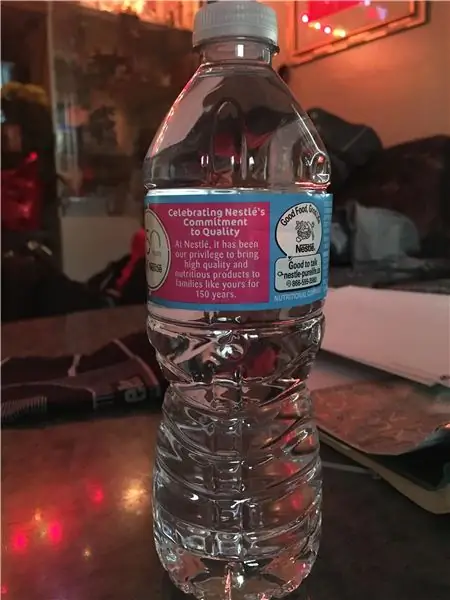
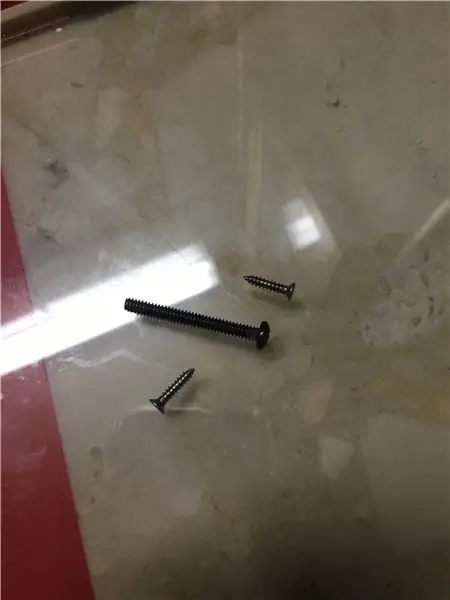

-Бутылка с водой
-4 винта
-Нож или ножницы
-Измеритель ленты
-Кусок дерева
-Полоска из пластика
-Отвертка
Шаг 2: разрезать бутылку с водой
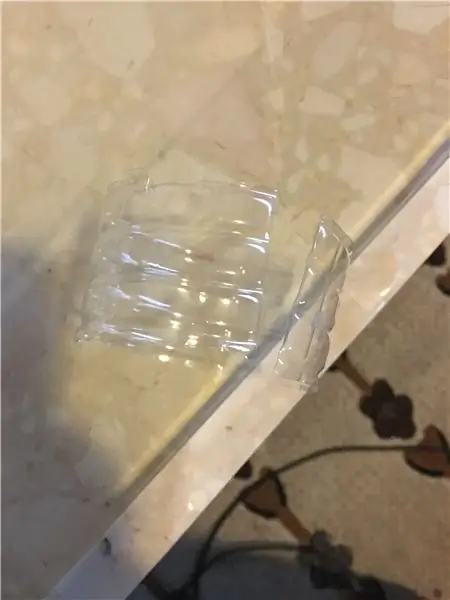
Вам нужно будет использовать нож, чтобы разрезать бутылку, чтобы у вас осталось только кольцо.
Шаг 3: прорезание отверстий под винты
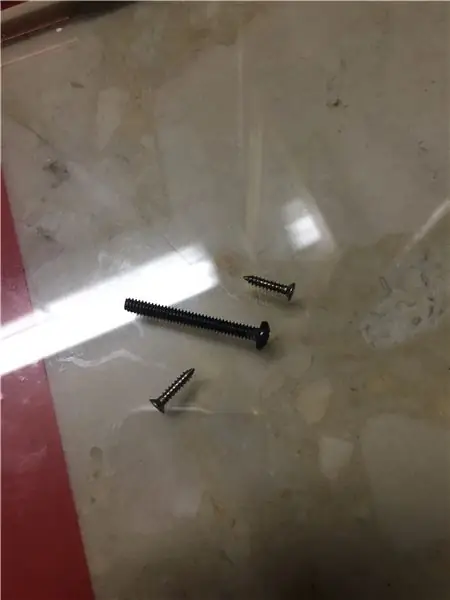
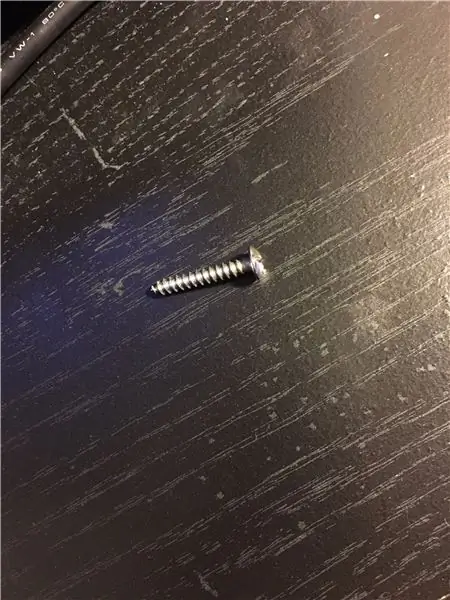
Используйте нож, чтобы проткнуть маленькие дырочки на обоих концах полоски пластика от бутылки с водой, а затем протолкните винты, проделайте то же самое с другой полоской из пластика.
Шаг 4: Установка

- Используйте винт, чтобы прикрепить кусок дерева к графическому процессору
- Используйте другую, чтобы соединить две полоски пластика
- Подсоедините верхний кусок пластика к верхнему вентилятору.
Рекомендуемые:
Задняя панель для графического процессора DIY без электроинструментов: 16 шагов (с изображениями)

Задняя панель для графического процессора своими руками Без электроинструментов: Привет всем, в этом руководстве я собираюсь показать вам, как сделать настраиваемую заднюю панель для видеокарты с адресуемой RGB-подсветкой, используя светодиоды WS2812b (также известные как Neopixels). Это описание не совсем верно, так что посмотрите видео выше! Обратите внимание на т
Как управлять серводвигателем с ПК с помощью графического интерфейса: 5 шагов

Как управлять серводвигателем с ПК с помощью графического интерфейса пользователя: अपनी Серводвигатель को ПК से Графический интерфейс пользователя (GUI) через управление करने के लिए में अपनी पहली Инструктируемый общий доступ कर रहा हूँ myblog-www.mechanic37.com पर आप ऐसे से project देख सकते है इस чтение с инструкциями करें जिसके द्वारा आप अपने pc से s
Контроллер вентилятора с приводом от процессора и графического процессора: 6 шагов (с изображениями)

Контроллер вентилятора с процессором и графическим процессором: недавно я обновил свою видеокарту. Новая модель графического процессора имеет более высокий TDP, чем мой процессор и старый графический процессор, поэтому я также хотел установить дополнительные вентиляторы корпуса. К сожалению, у моего MOBO всего 3 разъема для вентиляторов с регулировкой скорости, и их можно подключить только к
Задняя панель графического процессора RGB: 7 шагов

Задняя панель RGB GPU: для этого проекта я создал заднюю панель RGB для видеокарты. У некоторых карт нет задних панелей, поэтому печатная плата полностью видна. Чтобы оживить и придать вашему компьютеру больше огней и бликов, вы можете сделать их, если они есть! Если у вас есть карта
Ремонт сломанного вентилятора графического процессора Nvidia: 5 шагов

Ремонт сломанного вентилятора графического процессора Nvidia: Привет, у меня есть видеокарта Nvidia GTS-450, и я использую ее много лет, но в прошлом году у нее сломался вентилятор, и мне пришлось подключить аварийный вентилятор. Я много искал в Интернете замену, но не нашел точного вентилятора и оригинального вентилятора
